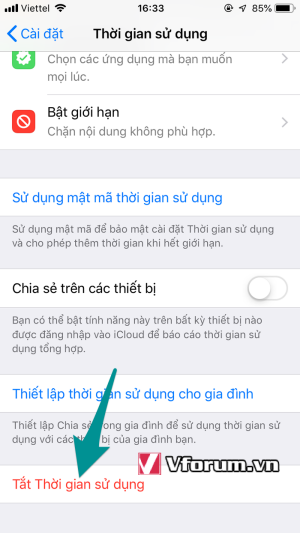Cách Tắt/ Bật chức năng “Thời gian sử dụng” trên điện thoại iPhone, tắt, bật tính năng Giờ nghỉ, Giới hạn ứng dụng iOS 12, trên iPhone 5s, iPhone 6/ 6s Plus, iPhone 7/ 7 Plus, iPhone 8/ 8 Plus, iPhone X/ XR/ XS/ XS Max
Gần đây iPhone có thêm 1 tính năng mới khá thú vị đó là Thời gian sử dụng. Với tính năng này bạn có thể theo dõi được, thời gian sử dụng 1 ứng dụng nào đó, hoặc xem thời gian dùng ứng dụng nào nhiều nhất. Hay để quản lý việc sử dụng iPhone của con cái.
Đây là tính năng mới, cần phải khám phá từ từ mới hiểu hết tác dụng của nó. Còn nếu chưa biết cách kích hoạt thì bạn hãy đọc bài viết này nhé.
Lưu ý: Tính năng này chỉ có trên iOS 12, cần cập nhật lên bản mới nhất mới sử dụng được.
Đầu tiên vào Cài đặt
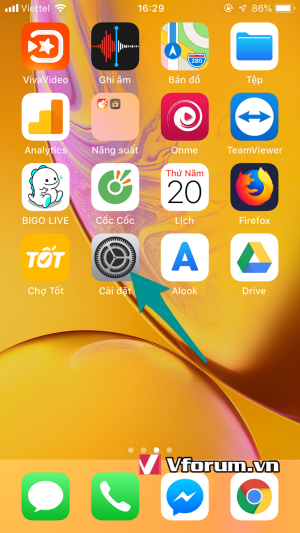
Chọn mục Thời gian sử dụng
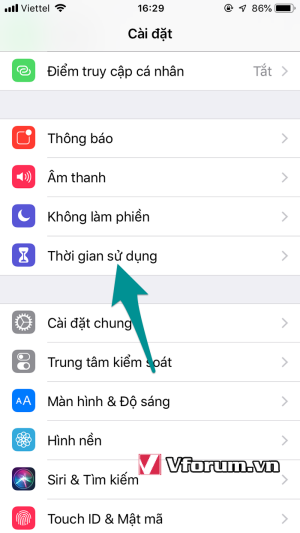
Chọn Bật thời gian sử dụng
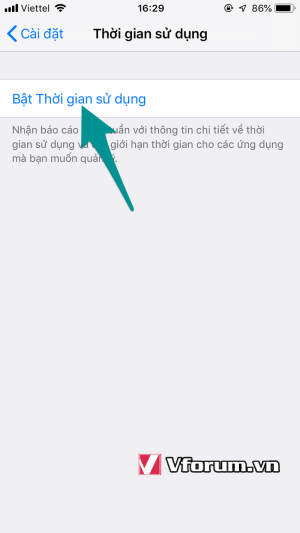
Nhấn vào nút Tiếp tục
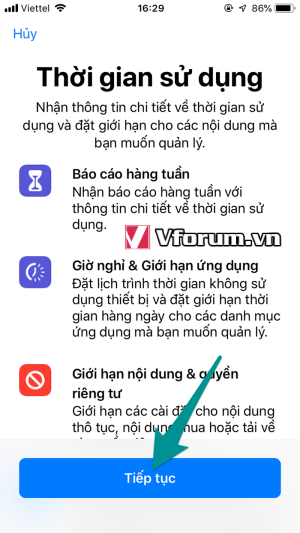
Chọn Đây là iPhone của tôi hoặc Đây là iPhone của con tôi.

Tính năng Thời gian sử dụng đã được bật, và bạn cần thay đổi các thông số cho phù hợp với nhu cầu của mình.
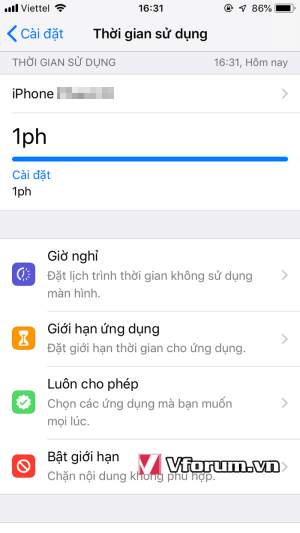
Nếu muốn tắt thì làm tương tự, chọn mục Tắt Thời gian sử dụng là xong
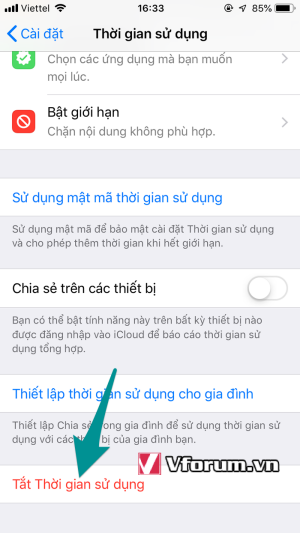
Gần đây iPhone có thêm 1 tính năng mới khá thú vị đó là Thời gian sử dụng. Với tính năng này bạn có thể theo dõi được, thời gian sử dụng 1 ứng dụng nào đó, hoặc xem thời gian dùng ứng dụng nào nhiều nhất. Hay để quản lý việc sử dụng iPhone của con cái.
Đây là tính năng mới, cần phải khám phá từ từ mới hiểu hết tác dụng của nó. Còn nếu chưa biết cách kích hoạt thì bạn hãy đọc bài viết này nhé.
Lưu ý: Tính năng này chỉ có trên iOS 12, cần cập nhật lên bản mới nhất mới sử dụng được.
Đầu tiên vào Cài đặt
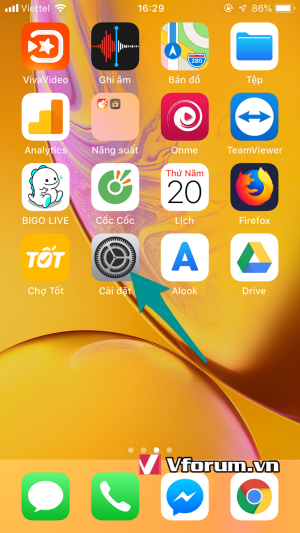
Chọn mục Thời gian sử dụng
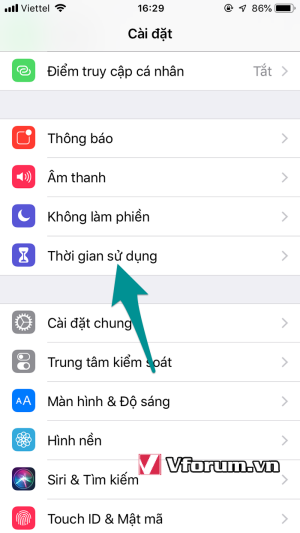
Chọn Bật thời gian sử dụng
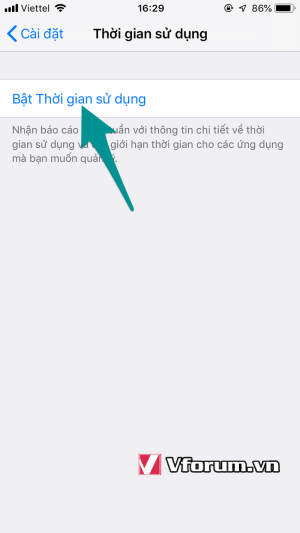
Nhấn vào nút Tiếp tục
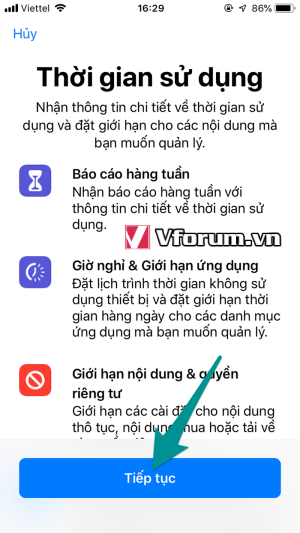
Chọn Đây là iPhone của tôi hoặc Đây là iPhone của con tôi.

Tính năng Thời gian sử dụng đã được bật, và bạn cần thay đổi các thông số cho phù hợp với nhu cầu của mình.
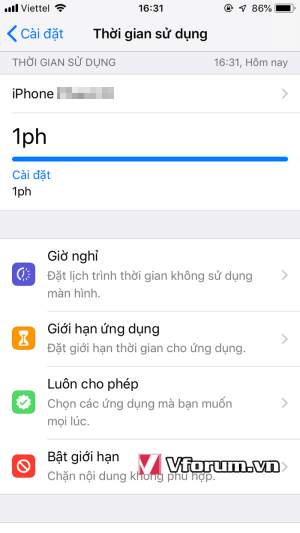
Nếu muốn tắt thì làm tương tự, chọn mục Tắt Thời gian sử dụng là xong